如果您丟失了Windows作業系統的產品金鑰,請不要擔心。在本文中,我們將為您介紹5種方法和詳細步驟,教您如何在Windows 11/10/8/7成功取回丟失的產品金鑰。
如何取回Windows中丟失的產品金鑰?有5種方法可以協助您
衆所皆知,Windows產品金鑰廣泛用於Windows作業系統的啟用、重灌或遷移作業系統後的重新啟用。然而,如果您丟失或沒有儲存產品金鑰,該怎麼在電腦上找到?
別擔心。此部分中我們將列出5種可靠的方法,您可以按照步驟操作。在Windows 11/10/8/7中成功找回遺失的產品金鑰。讓我們看看怎麼做。
5種方法取回Windows中丟失的產品金鑰:
注意,這些方法是從簡單至複製的排序。想要簡單的方法,建議使用方法1和方法2。如果是更複雜的Windows內建方式,可以嘗試方法3、方法4和方法5。
下面,我們將以最新的Windows 11為例,為您示範整個流程。現在讓我們按照這些方法開始尋找遺失的Windows產品金鑰。
方法1. 在COA貼紙找出Windows 11/10/8/7產品金鑰
COA標籤又成為認證標籤,廣泛用於多家電腦製造商將Windows作業系統貼在要發貨的電腦上。COA標籤用於驗證筆記型電腦或桌上型電腦是否附帶了Windows正版。此外,標籤上還印有當前電腦作業系統的產品金鑰。
因此,如果您的電腦安裝的是原裝Windows,您可以直接查看Windows COA貼紙,找到丟失的產品金鑰:
步驟1. 檢查電腦的後殼或鍵盤區域。
目前,大多數COA貼紙都貼在電腦的背面。
步驟2. 找到您丟失的Windows電腦產品金鑰。
通常,產品金鑰是在COA標籤上的產品金鑰區域下面印上的一行數字。
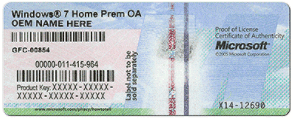
請注意,如果升級了Windows系統,印在COA標籤上的原始產品金鑰可能無法執行。您可以按照方法2、3、4、5在您電腦上找到當前金鑰。
方法2. 在Windows 11/10/8/7中使用產品金鑰查詢工具找回丟失的產品金鑰
在Windows 11/10/8/7,甚至更舊的Windows電腦上,找回丟失的產品金鑰的另一種簡單方法將是求助於可靠的產品金鑰查詢軟體 — EaseUS Key Finder。
有了這款產品金鑰查詢工具,您可以簡單地在Windows電腦上一鍵找回遺失的產品金鑰。看看EaseUS Key Finder還可以為您做到哪些事:
步驟1. 點擊註冊金鑰下方的「Windows」。
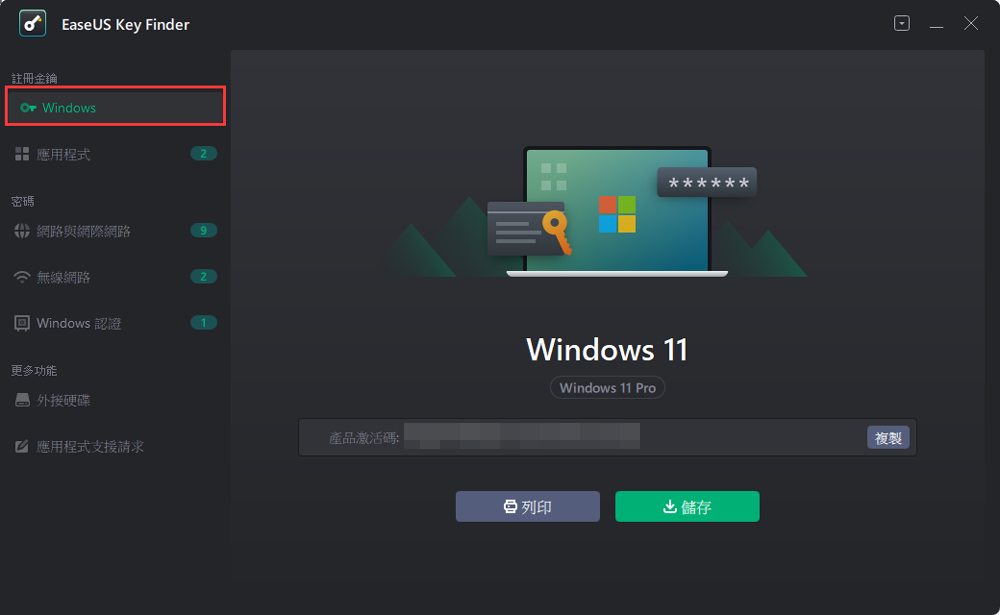
步驟2. 在右側查看Windows產品金鑰。點擊「複製」貼上。或者選擇其他兩個選項::
「儲存」 — 儲存到本機爲PDF檔。
「列印」 — 列印金鑰檔案。
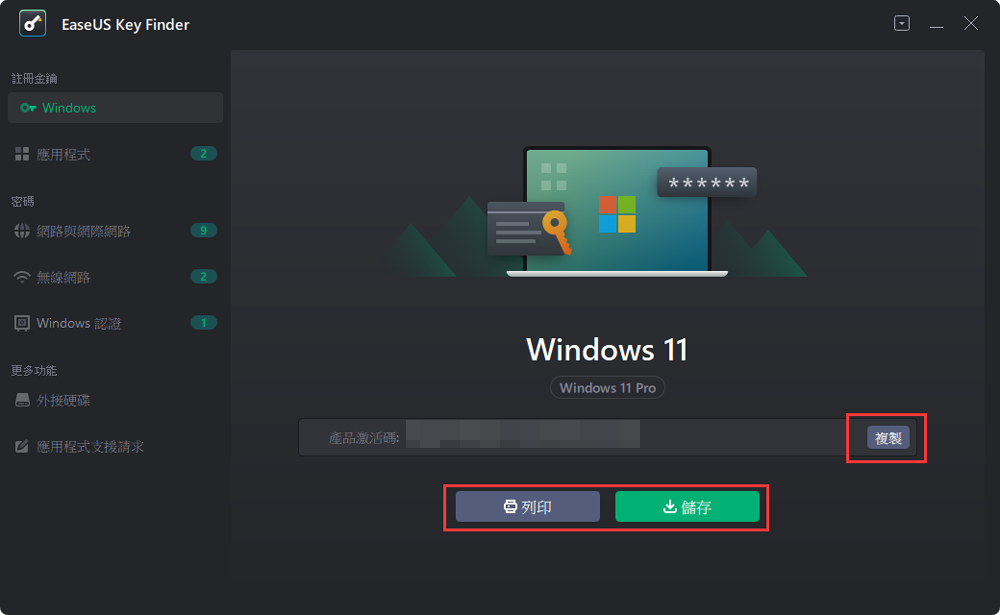
方法3. Windows 11/10/8.1中透過Powershell指令找到遺失的產品金鑰
在部分最新的Windows電腦上,Windows作業系統的產品金鑰沒有印在COA貼紙上。有些產品金鑰是儲存在電腦的硬體,例如UEFI韌體或BIOS。
使用者可以直接在電腦上使用甚至重新安裝相同版本的Windows。在這種情況下,您可以嘗試執行Windows PowerShell指令來查詢產品金鑰。以下為步驟:
步驟1. 右鍵點擊開始選單上的Windows圖示,選擇「Windows PowerShell」。
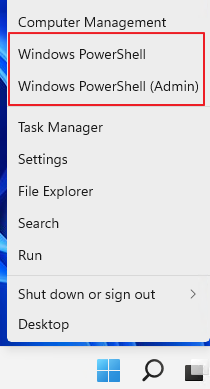
步驟2. 輸入指令行到Windows PowerShell。
(Get-WmiObject -query 'select * from SoftwareLicensingService').OA3xOriginalProductKey
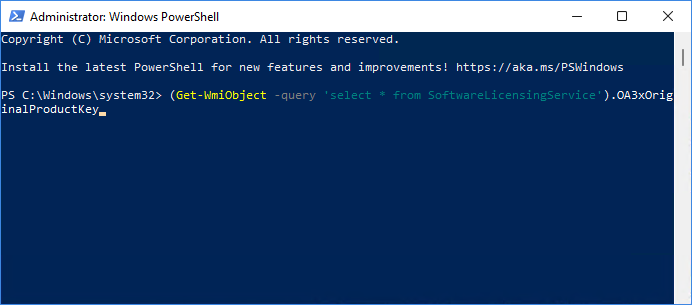
步驟3. 等待Windows PowerShell為您提供當前PC的Windows作業系統授權金鑰。
方法4. Windows中執行CMD指令查詢遺失的產品金鑰
與PowerShell指令類似的另一種方法是在Windows電腦上執行CMD指令並找回丟失的產品金鑰。這在查詢舊Windows 7電腦上的產品金鑰時非常有用。
當然,這個方式也適用於Windows 11/10/8新電腦。讓我們看看詳細步驟:
步驟1. 在搜尋框中輸入cmd,右鍵點擊「命令提示字元」,選擇「以管理員身分執行」。
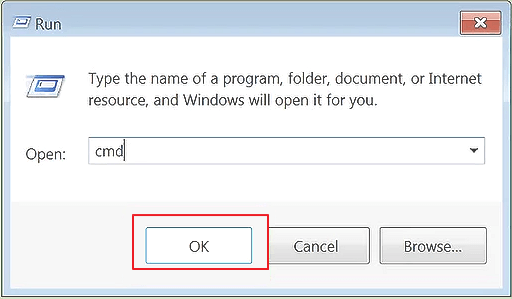
步驟2. 在CMD視窗中輸入指令行並按下Enter鍵:
wmic path softwarelicensingservice get OA3xOriginalProductKey
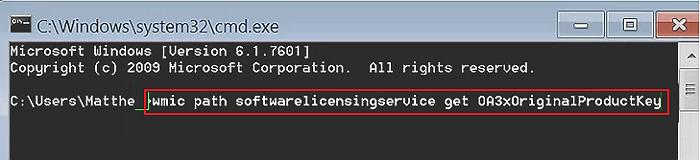
步驟3. 等待片刻,您將找到電腦中的產品金鑰。
方法5. Windows中透過記事本找到遺失的產品金鑰
您可以嘗試的最後一種有效方法是使用某些指令來執行記事本,並將檔案另存為產品金鑰查詢工具。
記事本可以自動找到您當前作業系統的產品金鑰。以下為步驟:
步驟1. 新增一個新的記事本,並將以下內容貼到記事本中:
Function ConvertToKey(Key)
Const KeyOffset = 52
i = 28
Chars = "BCDFGHJKMPQRTVWXY2346789"
Do
Cur = 0
x = 14
Do
Cur = Cur * 256
Cur = Key(x + KeyOffset) + Cur
Key(x + KeyOffset) = (Cur \ 24) And 255
Cur = Cur Mod 24
x = x -1
Loop While x >= 0
i = i -1
KeyOutput = Mid(Chars, Cur + 1, 1) & KeyOutput
If (((29 - i) Mod 6) = 0) And (i <> -1) Then
i = i -1
KeyOutput = "-" & KeyOutput
End If
Loop While i >= 0
ConvertToKey = KeyOutput
End Function
步驟2. 到「檔案」>「另存新檔」>存檔類型變更為「所有檔案」。
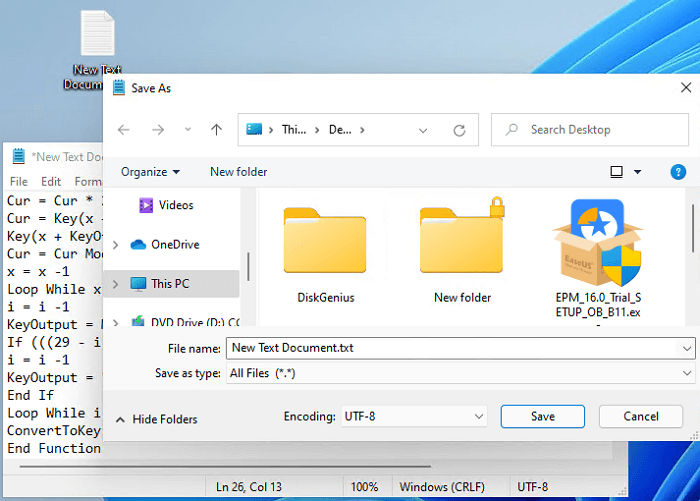
步驟3. 將記事本命名為productkey.vbs。
步驟4. 將檔案儲存到桌面。
步驟5. 點兩下productkey檔案,此動作將顯示當前作業系統的產品。
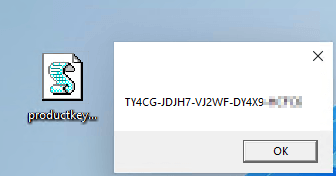
取回Windows中丟失的產品金鑰超簡單,現在就取回吧
在這篇文章中,我們整理了5種方法,可以幫助您取回Windows 11、10、8、7甚至更舊版本Windows中的遺失產品金鑰。
在這5種方法中,COA貼紙和一鍵產品金鑰查詢工具 — EaseUS Key Finder是最簡單的兩個技巧,您可以用個技巧來找回丟失的Windows序號金鑰。
其他三種方法雖然稍微複雜一點,但仍然是可靠的方式。您可以仔細按照步驟操作來找到丟失的金鑰。Windows產品金鑰非常重要,現在就去找回吧!
這篇文章對你有幫助嗎?
相關文章
-
如何復原Microsoft Office產品授權碼(Office 2007~2019)
![author icon]() Agnes/2025-03-24
Agnes/2025-03-24 -
如何找到Adobe Premiere產品激活金鑰? 8個完整的解決方案
![author icon]() Agnes/2025-03-24
Agnes/2025-03-24 -
![author icon]() Agnes/2025-01-09
Agnes/2025-01-09 -
![author icon]() Agnes/2025-03-24
Agnes/2025-03-24
關於EaseUS Key Finder
EaseUS Key Finder可以幫您高效查詢或恢復Windows及其他產品的金鑰,支援超過1000種軟體。
